使用SSH密钥对
操作场景
为安全起见,裸金属服务器登录时建议使用密钥对方式进行身份验证。因此,您需要使用已有密钥对或创建一个密钥对,用于远程登录身份验证。
- 创建密钥对
如果没有可用的密钥对,需要创建一个密钥对,生成公钥和私钥,并在登录裸金属服务器时提供私钥进行鉴权。创建密钥对的方法如下:
- (推荐)通过管理控制台创建密钥对,公钥自动保存在系统中,私钥由用户保存在本地,具体操作请参见通过管理控制台创建密钥对。
- 通过PuTTYgen工具创建密钥对,公钥和私钥均保存在用户本地,具体操作请参见通过PuTTYgen工具创建密钥对。创建成功的密钥对,还需要执行导入密钥对,导入系统才能正常使用密钥对。
- 使用已有密钥对
如果本地已有密钥对(例如,使用PuTTYgen工具生成的密钥对),可以在管理控制台导入密钥对公钥,由系统维护您的公钥文件。具体操作请参见导入密钥对。
使用须知
- 仅支持使用SSH密钥对登录Linux实例。
- 仅支持导入使用RSA算法的密钥,且密钥长度为1024、2048、4096(bit)。
通过管理控制台创建密钥对
- 登录BMS控制台。
- 在左侧导航树中,选择“密钥对”。
- 在“密钥对”页面,单击“创建密钥对”。
- 输入密钥名称,单击“确定”。
- 您的浏览器会提示您下载或自动下载私钥文件。文件名是您为密钥对指定的名称,文件扩展名为“.pem”。请将私钥文件保存在安全位置。然后在系统弹出的提示框中单击“确定”。
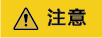
这是您保存私钥文件的唯一机会,请妥善保管。当您创建裸金属服务器时,您将需要提供密钥对的名称;每次SSH登录到裸金属服务器时,您将需要提供相应的私钥。
通过PuTTYgen工具创建密钥对
- 生成公钥和私钥文件。
- 双击“puttygen.exe”,打开“PuTTY Key Generator”。
图1 PuTTY Key Generator

- 单击“Generate”。
密钥生成器将自动生成一对公钥和私钥,其中,图2的红框内容为生成的公钥文件。
- 双击“puttygen.exe”,打开“PuTTY Key Generator”。
- 复制红框中的公钥内容,并将其粘贴在文本文档中,以“.txt”格式保存在本地,保存公钥文件。
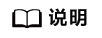
请勿直接单击“Save public key”保存公钥文件。因为通过PuTTYgen工具的“Save public key”按钮保存在本地的公钥文件,公钥内容的格式会发生变化,不能直接导入管理控制台使用。
- 保存私钥文件。
根据不同用途,需将私钥文件保存为不同格式。为保证安全,私钥只能下载一次,请妥善保管。
- 保存私钥文件为“.ppk”格式。
当用户使用PuTTY工具登录Linux裸金属服务器时,需使用“.ppk”格式的私钥文件。保存方法如下:
- 在“PuTTY Key Generator”界面,选择“File > Save private key”。
- 保存私钥到本地。例如:kp-123.ppk。
- 保存私钥文件为“.pem”格式。
当用户使用Xshell工具登录Linux裸金属服务器时,或者获取Windows裸金属服务器的密码时,需使用“.pem”格式的私钥文件。保存方法如下:
- 在“PuTTY Key Generator”界面,选择“Conversions > Export OpenSSH key”。
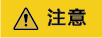
如果该私钥文件用于Windows裸金属服务器的获取密码操作,在选择“Export OpenSSH key”时,请勿填写“Key passphrase”信息,否则会导致获取密码失败。
- 保存私钥到本地。例如:kp-123.pem。
- 在“PuTTY Key Generator”界面,选择“Conversions > Export OpenSSH key”。
- 保存私钥文件为“.ppk”格式。
- 公钥和私钥文件正确保存后,请参见导入密钥对,将公钥导入系统中。
导入密钥对
通过PuTTYgen工具的“Save public key”按钮保存在本地的公钥文件,公钥内容的格式会发生变化,不能直接导入管理控制台。请先参考通过PuTTYgen工具创建的密钥对,导入管理控制台失败怎么办?获取正确格式的公钥文件内容,然后再导入管理控制台。
私钥文件丢失或泄露怎么办?
建议您开启密码安全中心(Data Encryption Workshop,DEW)。开启后,您可以管理密钥对,包括绑定、查看、重置、替换、解绑、删除密钥对等。具体操作,请参见管理密钥对。
示例:
- 如果私钥文件丢失,您可以通过“重置密钥对”功能重新配置裸金属服务器的密钥对。
- 如果私钥文件泄露,您可以通过“替换密钥对”功能使用新的密钥对替换裸金属服务器内的公钥。
删除密钥对
如果不再需要一个密钥对,您可以将其删除。删除操作会将密钥对彻底删除,不可恢复。但是使用了该密钥对的裸金属服务器不受任何影响,还可以使用本地保存的私钥进行登录,而且被删除的密钥对名称仍会显示在裸金属服务器详情信息中。
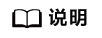
- 如果您的密钥对已经绑定服务器,而且在删除前未解绑服务器,删除后,您将不能再用相同的名称创建密钥对。否则,创建或导入密钥对时,输入这个名称,控制台会报错“密钥对已存在”。
- 如果您的密钥对在删除前未绑定服务器或者已经解绑服务器,删除后,您仍可以使用相同的名称创建密钥对。
- 登录BMS控制台。
- 在左侧导航树中,选择“密钥对”。
- 选中一个需要删除的密钥对,单击操作列的“删除”。







